杰网资源 Design By www.escxy.com
来源:PS联盟 作者:Sener
偏暗的照片转手绘只是多了一个美白的过程,其它操作基本跟手绘一样。不过处理起来还是比较费时间,因为光线不足时,人物皮肤及五官部分细节会不太清楚。需要一定的耐心和时间去修复。
原图

最终效果

1、打开原图素材,按Ctrl + J 把背景图层复制一层,然后对副本执行:滤镜 > 模糊 > 高斯模糊,数值为3,确定后按住Alt 键点图层面板下面的蒙蔽按钮添加蒙版,把前景色设置为白色,用画笔在人物脸部及皮肤上有杂色部分涂抹,给人物磨皮,效果如图1。

<图1>
2、新建一个图层,按Ctrl + Alt + Shift + E 盖印图层,把前景颜色设置为:#96786D,背景颜色设置为黑色,新建一个图层,执行:滤镜 > 渲染 > 云彩,效果如图2。

<图2> 3、把刚才盖印好的图层按Ctrl + Shift + ] 置顶,用钢笔工具把人物部分抠出来,复制到新的图层,再把盖印图层隐藏,效果如图3。

<图3>
4、新建一个图层,盖印图层,点通道面板把绿色通道复制一层,用黑色画笔把除脸部以外的部分涂黑,按Ctrl + M 调暗一点,如图4。

<图4>
5、回到图层面板,按Ctrl + Alt + 4 调出选区,创建曲线调整图层,参数设置如图5,6,效果如图7。

<图5>
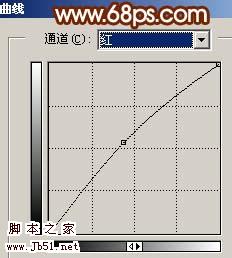
<图6>

<图7> 6、按Ctrl + Alt + ~ 调出高光选区,新建一个图层填充白色,把图层不透明度改为:60%,加上图层蒙版只保留人物脸部及皮肤部分,其它地方用黑色画笔擦掉,如图8。

<图8>
7、新建一个图层,盖印图层,选择加深工具,曝光度为:10%,把图9红圈位置头发部分加深一点,效果如图10。

<图9>
上一页12 下一页 阅读全文
偏暗的照片转手绘只是多了一个美白的过程,其它操作基本跟手绘一样。不过处理起来还是比较费时间,因为光线不足时,人物皮肤及五官部分细节会不太清楚。需要一定的耐心和时间去修复。
原图

最终效果

1、打开原图素材,按Ctrl + J 把背景图层复制一层,然后对副本执行:滤镜 > 模糊 > 高斯模糊,数值为3,确定后按住Alt 键点图层面板下面的蒙蔽按钮添加蒙版,把前景色设置为白色,用画笔在人物脸部及皮肤上有杂色部分涂抹,给人物磨皮,效果如图1。

<图1>
2、新建一个图层,按Ctrl + Alt + Shift + E 盖印图层,把前景颜色设置为:#96786D,背景颜色设置为黑色,新建一个图层,执行:滤镜 > 渲染 > 云彩,效果如图2。

<图2> 3、把刚才盖印好的图层按Ctrl + Shift + ] 置顶,用钢笔工具把人物部分抠出来,复制到新的图层,再把盖印图层隐藏,效果如图3。

<图3>
4、新建一个图层,盖印图层,点通道面板把绿色通道复制一层,用黑色画笔把除脸部以外的部分涂黑,按Ctrl + M 调暗一点,如图4。

<图4>
5、回到图层面板,按Ctrl + Alt + 4 调出选区,创建曲线调整图层,参数设置如图5,6,效果如图7。

<图5>
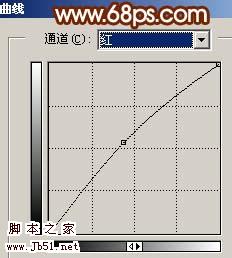
<图6>

<图7> 6、按Ctrl + Alt + ~ 调出高光选区,新建一个图层填充白色,把图层不透明度改为:60%,加上图层蒙版只保留人物脸部及皮肤部分,其它地方用黑色画笔擦掉,如图8。

<图8>
7、新建一个图层,盖印图层,选择加深工具,曝光度为:10%,把图9红圈位置头发部分加深一点,效果如图10。

<图9>
上一页12 下一页 阅读全文
杰网资源 Design By www.escxy.com
广告合作:本站广告合作请联系QQ:858582 申请时备注:广告合作(否则不回)
免责声明:本站文章均来自网站采集或用户投稿,网站不提供任何软件下载或自行开发的软件! 如有用户或公司发现本站内容信息存在侵权行为,请邮件告知! 858582#qq.com
免责声明:本站文章均来自网站采集或用户投稿,网站不提供任何软件下载或自行开发的软件! 如有用户或公司发现本站内容信息存在侵权行为,请邮件告知! 858582#qq.com
杰网资源 Design By www.escxy.com
暂无评论...
稳了!魔兽国服回归的3条重磅消息!官宣时间再确认!
昨天有一位朋友在大神群里分享,自己亚服账号被封号之后居然弹出了国服的封号信息对话框。
这里面让他访问的是一个国服的战网网址,com.cn和后面的zh都非常明白地表明这就是国服战网。
而他在复制这个网址并且进行登录之后,确实是网易的网址,也就是我们熟悉的停服之后国服发布的暴雪游戏产品运营到期开放退款的说明。这是一件比较奇怪的事情,因为以前都没有出现这样的情况,现在突然提示跳转到国服战网的网址,是不是说明了简体中文客户端已经开始进行更新了呢?




